Snel laden op Samsung Galaxy-apparaten uitschakelen (en waarom u dit wilt)

Iedereen vindt het leuk dat zijn apparaten snel worden opgeladen, nietwaar? Daarom is de snellaadtechnologie met de toepasselijke naam zo populair dat bijna elke chipmaker op dit moment zijn eigen versie heeft. Toch zijn er gelegenheden waarbij snel opladen misschien niet de beste oplossing is.
Gelukkig realiseert Samsung zich dat deze functie on-the-fly moet worden uitgeschakeld en dat er een manier is om dit te doen op Galaxy-apparaten met Marshmallow, zoals de S7 / Edge, S6 Edge +, S6 en Note 5.
Laten we voordat we de hoe bekijken dichter bij de waarom kijken, omdat Ik weet wat je denkt: waarom zou iemand snel laden willen uitschakelen? Er zijn eigenlijk een aantal redenen, maar de primaire is warmte- meer specifiek, oververhitting. Snel opladen drijft veel sap in korte tijd (vandaar de naam), zodat apparaten gemakkelijk oververhit kunnen raken. Als het op je nachtkastje staat in een koel huis met airconditioning, is dit misschien geen probleem. Maar als het op je schoot ligt met de zon erop kletterend in een hete auto, nou ... je kunt zien hoe dat een probleem kan veroorzaken.
Het eerste dat u wilt doen, is door naar het menu Instellingen te gaan door het meldingenpaneel omlaag te trekken en rechtsboven op het tandwielpictogram te tikken.
Hier beneden bladert u omlaag totdat u de optie "Batterij" ziet . Tik daarop.
Scroll nu helemaal naar de onderkant van dit menu. Afhankelijk van het apparaat zijn er hier één of twee opties: "Snel opladen van de kabel" en "Snel draadloos laden." Als u de schuifregelaar rechts van beide opties inschakelt, wordt deze in- of uitgeschakeld. En dat is dat.
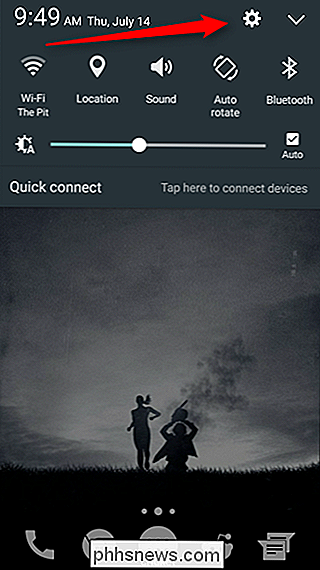
Het is vooral leuk dat Samsung deze afzonderlijke opties heeft gemaakt, op die manier kunt u kiezen en kiezen - houd snel opladen voor de kabel, maar schakel deze uit voor draadloos. Of vice versa. Wat drijft uw boot.
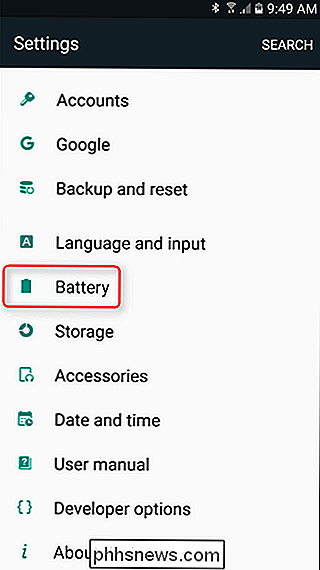

De beste webbrowser voor snelheid, gebruiksduur van de batterij en aanpassing
Laten we eerlijk zijn: moderne webbrowsers zijn allemaal behoorlijk solide. Zelfs Microsoft Edge is veel beter dan oudere versies van Internet Explorer. Maar we denken dat Google Chrome voor de meeste mensen nog steeds de beste webbrowser is. Het beste algemeen voor de meeste mensen: Google Chrome Over het algemeen geven we de voorkeur aan Google Chrome.
App-pictogrammen maken op het Apple Watch Home-scherm Allemaal hetzelfde
Het beginscherm van de Apple Watch is een groot, vloeiend raster van app-pictogrammen. Terwijl u ze verplaatst, worden pictogrammen op de buitenrand kleiner dan de pictogrammen in het midden. Hierdoor kan het moeilijk worden om op het gewenste pictogram te tikken. Dit is echter eenvoudig op te lossen.



